Come Trovare la Password Wi-Fi sul Chromebook
4 min. read
Published on
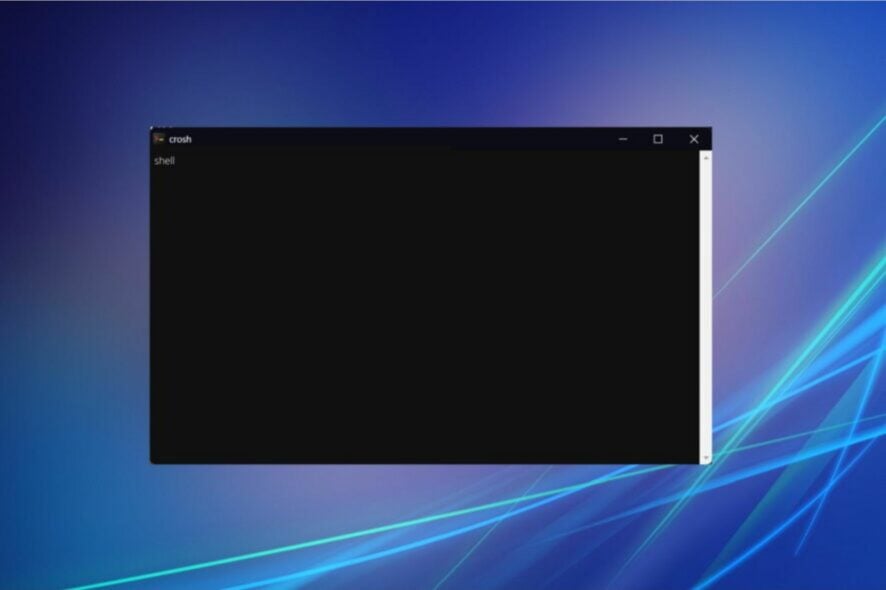
Con Chromebook puoi impostare il sistema in modo che memorizzi alcune credenziali Wi-Fi per connetterti automaticamente la prossima volta che utilizzi una rete specifica.
Poiché il numero di connessioni memorizzate è limitato, quello che puoi fare è memorizzare la password Wi-Fi da qualche parte.
Scoprire la password Wi-Fi della rete connessa su un Chromebook richiede alcune conoscenze di programmazione, ma se seguirai attentamente i passaggi mostrati di seguito potresti riuscirci facilmente.
Puoi visualizzare la password Wi-Fi sul Chromebook?
Si. Ti basterà seguire alcune semplici procedure per recuperare la password della rete wireless del tuo Chromebook se l’hai persa o non la conosci. La tua cronologia contiene le password memorizzate, che puoi recuperare quando vuoi.
Il tuo Chromebook ricorderà automaticamente la password Wi-Fi per qualsiasi rete a cui lo colleghi quando lo colleghi.
Cos’è la sincronizzazione Wi-Fi sul Chromebook?
Puoi sincronizzare il tuo database Sticky Password crittografato tra due dispositivi qualsiasi utilizzando l’opzione di sincronizzazione locale, che può essere eseguita tramite Wi-Fi locale o un’altra rete locale (LAN cablata).
Ti consigliamo di accenderlo sempre, proprio per evitare che possibili situazioni spiacevoli possano verificarsi.
Senza ulteriori indugi, vediamo come trovare la password WiFi sul Chromebook. Continua a leggere!
Come posso vedere la mia password WiFi sul Chromebook?
1. Accedi alla modalità sviluppatore sul Chromebook
- Premi contemporaneamente Esc + Aggiorna + Accensione.
- Premi Ctrl + D nella prima schermata.
- Premi Invio nella seconda schermata.
L’intero processo può richiedere 10-20 minuti. Inoltre, comporterà la perdita di tutti i dati salvati sul Chromebook prima di accedere alla modalità sviluppatore.
Non puoi ottenere la password Wi-Fi senza accedere alla modalità sviluppatore, quindi assicurati di non saltare questo passaggio. Se vuoi vedere la password Wi-Fi sul Chromebook, dovrai comunque accedere a questa modalità.
2. Ottieni la password nella shell Chromebook Crosh
- Premi Ctrl + Alt + T per accedere alla shell Crosh.
- Digita le seguenti righe:
shell sudo su cd home/root ls - Dovresti ottenere una stringa di codice che devi copiare.
- Digita cd e incolla lì la stringa. Premi Invio successivamente.
- Digita il seguente comando:
shill/shill.profile - Trova il nome della tua rete e da sotto di esso, trova la riga che dice Passphrase=rot47: seguita da un testo casuale.
- Decifra il testo utilizzando i seguenti comandi e sostituisi yourtexthere con il testo:
echo yourtexthere | tr '!-~' 'P-~!-O' - Alla fine riceverai la tua password Wi-Fi.
Sfortunatamente, questo è l’unico modo per scoprire una password Wi-Fi sul Chromebook. Per chi si chiedeva come trovare la password Wi-Fi su Chromebook con Crosh questi sono i passaggi Non è la soluzione più semplice ma funziona.
Come posso trovare la mia password Wi-Fi sul mio Chromebook senza modalità sviluppatore?
Il processo per accedere alla modalità sviluppatore su un Chromebook è analogo al rooting di un dispositivo Android o al jailbreak di un dispositivo iOS.
Accedendo a questa modalità sul tuo Chromebook, potrai eseguire una serie di comandi, installare software aggiuntivo e personalizzare il tuo dispositivo in base alle tue preferenze.
Se desideri visualizzare le password Wi-Fi memorizzate sul tuo browser Chrome, dovrai prima abilitare la modalità sviluppatore sul tuo browser. Non c’è altro modo.
Come condividere la password Wi-Fi dal Chromebook?
Le password Wi-Fi del tuo telefono Android e Chromebook potrebbero essere sincronizzate. In questo modo eviterai di dover impostare una connessione di rete e inserire la password su entrambi i dispositivi. Tutto quello che devi fare è configurare la sincronizzazione Wi-Fi sul tuo Chromebook e connettere il telefono.
Devi prima sincronizzare il telefono con il Chromebook per condividere le reti Wi-Fi e la password sui due dispositivi.
Puoi condividere la password Wi-Fi da Chromebook a Chromebook?
Purtroppo non puoi condividere direttamente la tua password Wi-Fi da Chromebook a Chromebook. Dovrai utilizzare un telefono Android come intermediario.
Se hai altri suggerimenti o soluzioni, non esitare a condividerli con noi nella sezione commenti qui sotto.








